Sådan fjerner du OneDrive fra Windows 10 File Explorer
2 min. Læs
Opdateret den
Læs vores oplysningsside for at finde ud af, hvordan du kan hjælpe MSPoweruser med at opretholde redaktionen Læs mere
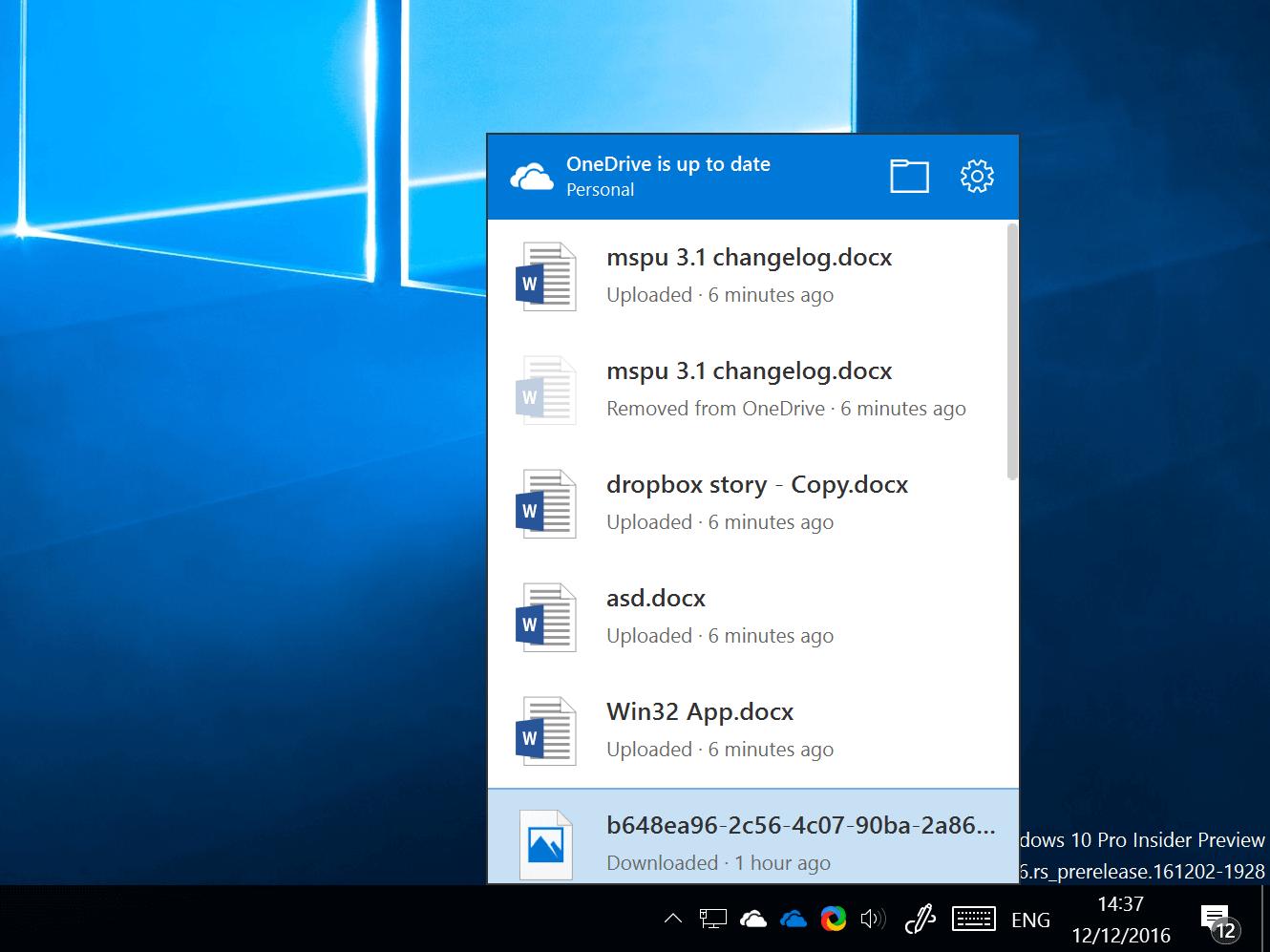
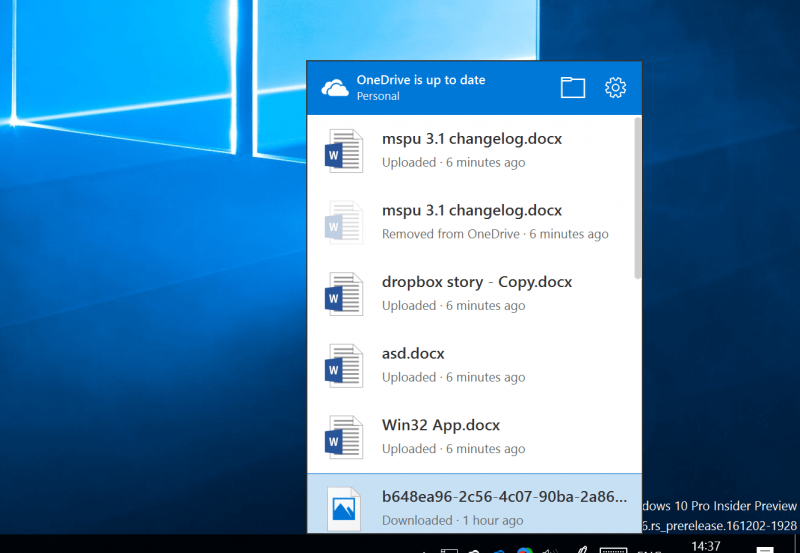
Microsofts OneDrive-tjeneste er stærkt integreret i Windows. I Windows 8 havde Microsoft en tjeneste kendt som "pladsholdere", hvor filer fra OneDrive automatisk ville blive vist i din filhåndtering, som om de allerede var på din pc og først ville blive downloadet, når du tilkaldte dem. Selvom denne funktion ikke er her i Windows 10, er OneDrive stadig allestedsnærværende i hele Windows, der vises i din filhåndteringsbrugergrænseflade og er generelt i dit ansigt så at sige.
Selvom det er ønskeligt at have adgang til OneDrive til sikkerhedskopiering af filer og sådan, vil nogle brugere måske ikke have OneDrive til at rode i deres File Explorer-brugergrænseflade, og foretrækker, at det forbliver i baggrunden og af vejen.
Bemærk, at dette fjerner OneDrive UI i File Explorer, det fjerner ikke tjenesten fra din pc, så du kan stadig uploade, downloade filer og se dine OneDrive-filer ved at skrive "OneDrive" i File Explorer-adresselinjen.
Sådan får du OneDrive til at forsvinde.
- Åbn registreringseditoren ved at søge i Regedit i Cortana/Search.

- Når du er der, skal du navigere til følgende nøgle HKEY_CLASSES_ROOT\CLSID\{018D5C66-4533-4307-9B53-224DE2ED1FE6}. Dette kan være lidt kedeligt, så hvis du er den utålmodige type, kan du bare CTRL + F og søge efter det ved at indsætte nøglen i søgefeltet.

- Once there, select the key “{018D5C66-4533-4307-9B53-224DE2ED1FE6}”

- I den nu synlige højre rude skulle du nu se følgende "System.IsPinnedToNameSpaceTree" Dword
- Højreklik på den og vælg "Rediger"
- Skift værdien fra 1 (betydning aktiveret) til 0, hvilket betyder deaktiveret. Dette skulle nu fjerne OneDrive fra din File Explorer.

- For at fortryde dette skal du blot gå tilbage til trinene fra 1-4 og derefter erstatte det sidste trin med 1 i stedet for 0.
Tjek desuden denne guide på hvordan man bringer OneDrive tilbage, hvis det mangler fra File Explorer.









Brugerforum
0 meddelelser